Nokia 5800 Blue: 5. Ввод текста
5. Ввод текста: Nokia 5800 Blue
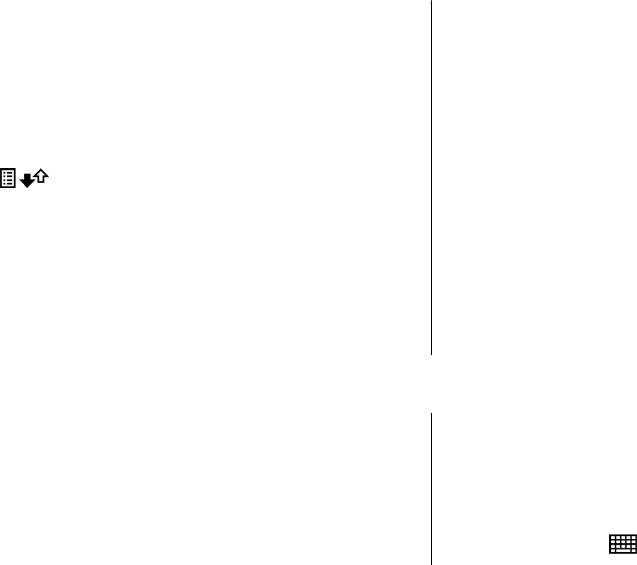
Ввод текста
переданных и принятых в режиме пакетной передачи
Чтобы скопировать телефонный номер из журнала в
данных, выберите Пакетн. данные.
буфер обмена и вставить, например, в текстовое
сообщение, выберите Функции > Использовать
номер > Скопировать.
Контроль всех событий
Чтобы открыть общий журнал, в котором можно
Для просмотра сведений об объеме переданных данных
отслеживать все зарегистрированные устройством
и длительности определенного подключения в режиме
голосовые вызовы, текстовые сообщения, подключения
пакетной передачи выделите входящее или исходящее
для передачи данных или подключения беспроводной
событие, обозначенное как GPRS, и выберите Функции >
локальной сети, откройте вкладку общего журнала
Показать.
. Составные события, например, текстовые
Чтобы отфильтровать журнал, выберите Функции >
сообщения, передаваемые в нескольких частях, а также
Фильтр и
фильтр.
соединения в режиме пакетной передачи данных
Чтобы открыть список контактов, выберите Функции >
регистрируются в журнале как одно событие. Соединения
Открыть "Контакты".
с почтовым ящиком, центром мультимедийных
сообщений или Интернет-страницами отображаются как
Для установки размера журнала выберите Функции >
соединения в режиме пакетной передачи данных.
Параметры > Регистрация выз.. При выборе Без
регистрации информация о соединении в журнале не
Чтобы добавить телефонный номер из журнала в
сохраняется.
контакты, выберите Функции > Сохран. в
"Контакты
".
5. Ввод текста
Существует несколько способов ввода букв, цифр и
Устройство может дополнять слова, используя
специальных символов. Экранные клавиатуры
встроенный словарь для выбранного языка ввода.
позволяют вводить символы пальцами или пером. Режим
Устройство также запоминает введенные слова.
распознавания рукописного ввода позволяет писать
символы прямо на экране, используя перо как ручку.
Экранная клавиатура
Коснитесь любого поля ввода текста для ввода букв,
Для включения экранной клавиатуры в книжной
цифр и специальных символов.
ориентации выберите
и Малая клавиатура.
© 2008 Nokia. Все права защищены.42
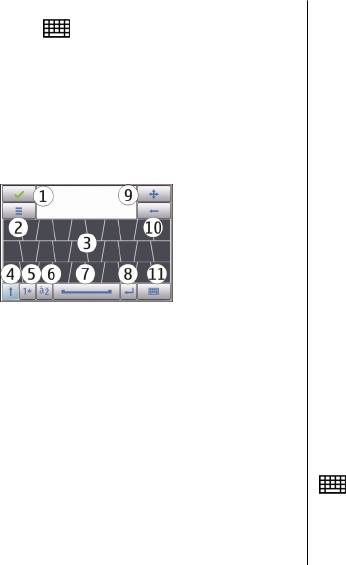
Ввод текста
Для включения экранной клавиатуры в альбомной
5 — Цифры и символы — переключение между вводом
ориентации выберите
и Полноэкранная клав..
цифр и наиболее распространенных специальных
символов и букв с экранной клавиатуры.
При использовании экранной клавиатуры в книжной
6 — Символы с надстрочными знаками — открытие
ориентации касайтесь клавиш клавиатуры пером. При
всплывающего окна для выбора языковых символов с
использовании экранной клавиатуры в альбомной
надстрочными знаками.
ориентации и в полноэкранном режиме можно касаться
клавиш пальцами.
7 — Клавиша пробела — вставка пробела.
Описания клавиш и их функции показаны на следующем
8 — Клавиша "Enter" — перемещение курсора на
рисунке.
следующую строку или в следующее поле ввода. В
зависимости от ситуации клавиша может
выполнять
дополнительные функции (например в поле адреса
Интернет-браузера она работает как кнопка перехода).
9 — Клавиша "Переместить" — перемещение окна
сенсорного ввода. Перетащите клавишу для
перемещения окна сенсорного ввода по экрану.
10 — Клавиша "Backspace" — удаление последнего
1 — Клавиша "Закрыть" — скрытие экранной
введенного символа.
клавиатуры.
11 — Режим ввода — отображение всплывающего окна,
2 — Меню ввода — открытие меню функций сенсорного
в котором можно выбрать один из доступных методов
ввода, содержащего такие команды, как Язык ввода.
ввода. При касании элемента текущий
метод ввода
закрывается и открывается выбранный.
3 — Экранная клавиатура.
4 — Клавиши "Shift" и "Caps Lock" — позволяют вводить
символы в верхнем регистре с помощью экранной
Рукописный ввод
клавиатуры. При касании этой клавиши в режиме
Для включения режима рукописного ввода выберите
распознавания рукописного ввода последний символ в
и Рукописный ввод.
нижнем регистре переводится в верхний регистр и
наоборот.
Для включения режима "Caps Lock" коснитесь
Перо можно использовать как ручку, и писать им так же,
клавиши дважды. Внизу клавиши будет отображаться
как на бумаге. Пишите ровные разборчивые символы в
линия.
© 2008 Nokia. Все права защищены. 43
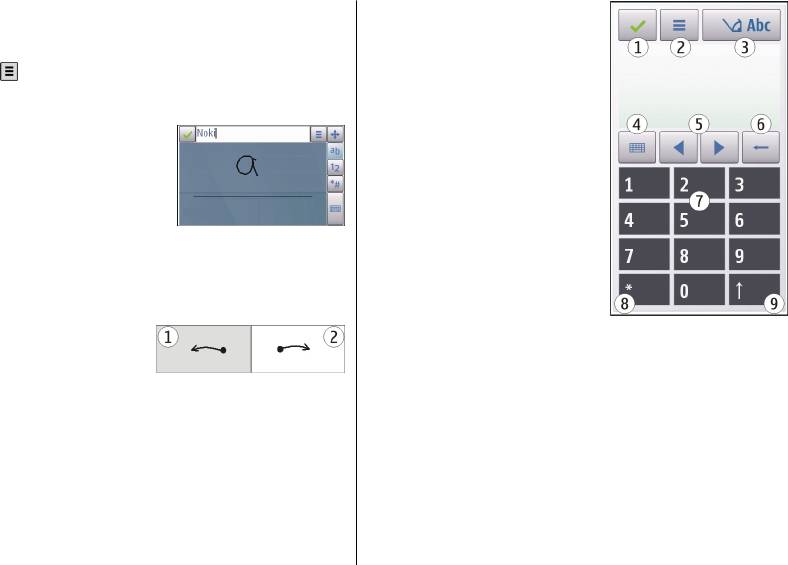
Ввод текста
области ввода текста, оставляя небольшой промежуток
по горизонтали между символами. Не пишите с наклоном.
Чтобы обучить устройство распознавать Ваш почерк,
выберите
и Обучен. рукопис. вводу.
Для ввода букв и цифр (режим по умолчанию) пишите
слова, как обычно.
Для ввода специальных
символов пишите их, как обычно.
Можно также коснуться значка
*# на правой панели области
ввода и выбрать нужный символ
во всплывающей таблице.
Для удаления символов или перемещения курсора назад
проведите пером справа налево (см.
рис. 1).
Для вставки пробела проведите пером слева направо (см.
рис. 2).
1 — Клавиша "Закрыть" — закрытие экранной
клавиатуры (Алфав.-цифровая клав.).
2 — Меню ввода — открытие меню сенсорного ввода,
содержащего такие команды, как Включить словарь и
Буквенно-цифровая клавиатура
Язык ввода.
Значки и функции
3 — Индикатор ввода текста — открытие всплывающего
Используйте экранную клавиатуру (Алфав.-цифровая
окна, в котором можно включить или отключить режим
клав.) для ввода символов, которые можно вводить с
интеллектуального ввода текста, изменить регистр
помощью обычной клавиатуры телефона с цифрами на
символов и переключиться в режим ввода букв или цифр.
клавишах. Описание значков и их функции показаны на
4 — Режим
ввода — отображение всплывающего окна, в
следующем рисунке.
котором можно выбрать один из доступных режимов
© 2008 Nokia. Все права защищены.44
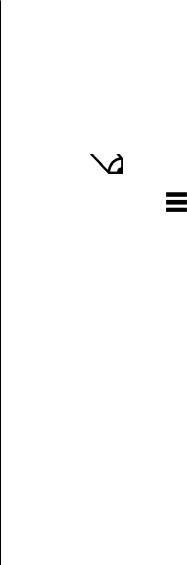
Ввод текста
ввода. При касании элемента текущий метод ввода
Режим интеллектуального ввода текста
закрывается и открывается выбранный.
В режиме интеллектуального ввода текста можно
5 — Клавиши со стрелками — перемещение курсора
вводить буквы однократными нажатиями клавиш. Метод
влево или вправо.
интеллектуального ввода текста основан на
использовании встроенного словаря, в который можно
6 — Клавиша "Backspace" — удаление последнего
добавлять новые слова.
введенного символа.
1. Для включения режима интеллектуального ввода
7 — Цифровые клавиши — ввод цифр или символов в
текста для всех редакторов устройства коснитесь
соответствии с текущим регистром и режимом ввода.
значка
и выберите Включить словарь или
8 — Клавиша со звездочкой — открытие таблицы
быстро коснитесь символа # дважды. Можно также
специальных символов.
коснуться значка
и выбрать Включить словарь.
9 — Клавиша "Shift" — изменение регистра символов,
2. Для ввода нужного слова коснитесь клавиши 2–9. Для
включение и
отключение режима интеллектуального
каждой буквы нужно коснуться клавиши только один
ввода текста и переключение между режимами ввода
раз. Например, для ввода слова "Nokia" при
букв и цифр.
включенном английском словаре коснитесь клавиш
6 (N), 6 (o), 5 (k), 4 (i) и 2 (a).
Обычный ввод текста
Предлагаемое слово изменяется по мере касания
Касайтесь клавиш с цифрами (1–9) столько раз, сколько
клавиш.
необходимо для отображения нужного символа.
3. По завершении ввода переместите курсор вправо,
Цифровые клавиши позволяют вводить большее
чтобы подтвердить ввод слова
, или коснитесь
количество символов, чем видно на клавишах.
клавиши 0 для вставки пробела.
Если следующая буква находится на той же клавише, что
Если слово на дисплее отличается от требуемого,
и предыдущая, дождитесь появления курсора (или
коснитесь клавиши * для последовательного
переместите курсор вперед для завершения времени
просмотра списка найденных в словаре подходящих
ожидания) и введите следующую букву.
слов.
Для вставки пробела коснитесь
клавиши 0. Для
Если после слова появился символ "?", это означает,
перемещения курсора на следующую строку коснитесь
что введенное слово отсутствует в словаре. Для
клавиши 0 три раза.
добавления слова в словарь выберите Ввести,
введите требуемое слово в режиме обычного
ввода и
© 2008 Nokia. Все права защищены. 45
Оглавление
- Содержание
- Безопасность
- 1. Начало работы
- 2. Поиск полезной информации
- 3. Устройство
- 4. Выполнение вызовов
- 5. Ввод текста
- 6. Контакты (телефонная книга)
- 7. Сообщения
- 8. Настройка устройства
- 9. Пап "Музыка"
- 10. Галерея
- 11. Камера
- 12. Определение местоположения (GPS)
- 13. Карты
- 14. Связь
- 15. Обмен в Интернете
- 16. Видеоцентр Nokia
- 17. Интернет-браузер
- 18. Поиск
- 19. Загрузить!
- 20. Другие приложения
- 21. Настройки
- 22. Устранение неполадок
- Аксессуары
- Уход и обслуживание
- Дополнительная информация по технике безопасности
- Алфавитный указатель






